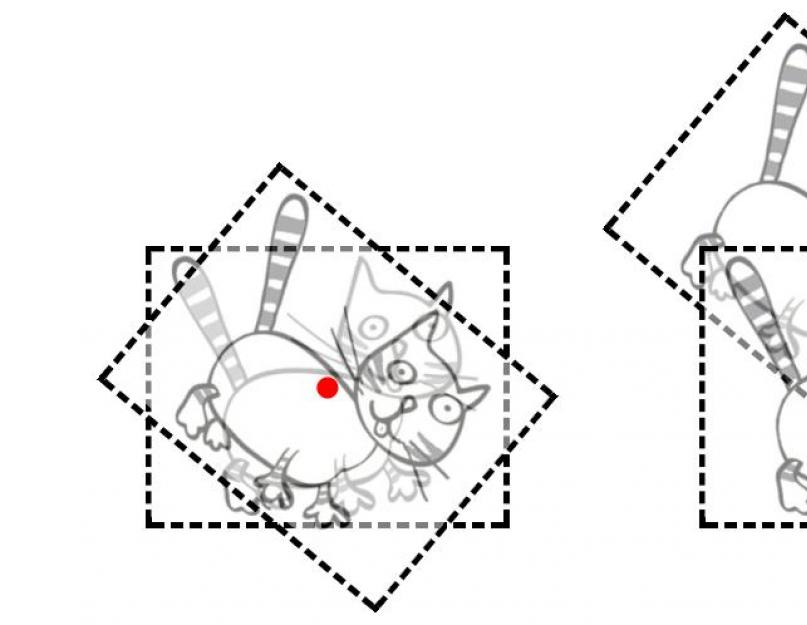Перевод: Влад Мержевич
Масштабирование, наклон и поворот любого элемента возможен с помощью свойства CSS3 transform . Оно поддерживается всеми современными браузерами (с префиксами) и допускает изящную деградацию, к примеру:
#myelement { -webkit-transform: rotate(30deg); -moz-transform: rotate(30deg); -ms-transform: rotate(30deg); -o-transform: rotate(30deg); transform: rotate(30deg); }
Хорошая штука. Однако вращается элемент целиком - его содержимое, границы и фоновая картинка. Что делать, если вы желаете повернуть только фоновое изображение? Или чтобы фон остался на месте, а элемент поворачивался?
В настоящее время у W3C нет предложений по трансформации фонового изображения. Это было бы невероятно полезно, поэтому подозреваю, нечто появится в конце концов, но не поможет разработчикам, которые хотят использовать подобные эффекты сегодня.
К счастью, есть решение. В сущности, это хак, который добавляет фоновое изображение к псевдоэлементу :before или :after , а не к родительскому контейнеру. Псевдоэлемент может трансформироваться независимо.
Трансформация только фона
У контейнера может не быть никаких стилей, но необходимо задать position: relative , поскольку наш псевдоэлемент располагается внутри. Также установите overflow: hidden , в противном случае фон будет выходить за пределы контейнера.
#myelement { position: relative; overflow: hidden; }
Теперь мы можем создать абсолютно позиционированный псевдоэлемент с трансформируемым фоном. Свойство z-index задаём как -1, это гарантирует что фон появится под содержимым контейнера.
#myelement:before { content: ""; position: absolute; width: 200%; height: 200%; top: -50%; left: -50%; z-index: -1; background: url(background.png) 0 0 repeat; -webkit-transform: rotate(30deg); -moz-transform: rotate(30deg); -ms-transform: rotate(30deg); -o-transform: rotate(30deg); transform: rotate(30deg); }
Обратите внимание, что вам, возможно, потребуется настроить ширину псевдоэлемента, его высоту и положение. К примеру, если вы используете повторяющееся изображение, область поворота должна быть больше самого контейнера, чтобы полностью вместить фон.
Фиксация фона у трансформируемых элементов
Любые трансформации родительского контейнера применяются и к псевдоэлементам. Так что нам надо отменить трансформацию, например, если контейнер поворачивается на 30 градусов, фон должен повернуться на -30 градусов, чтобы он оказался в фиксированном положении:
#myelement { position: relative; overflow: hidden; -webkit-transform: rotate(30deg); -moz-transform: rotate(30deg); -ms-transform: rotate(30deg); -o-transform: rotate(30deg); transform: rotate(30deg); } #myelement:before { content: ""; position: absolute; width: 200%; height: 200%; top: -50%; left: -50%; z-index: -1; background: url(background.png) 0 0 repeat; -webkit-transform: rotate(-30deg); -moz-transform: rotate(-30deg); -ms-transform: rotate(-30deg); -o-transform: rotate(-30deg); transform: rotate(-30deg); }
Опять же, необходимо настроить размер и положение чтобы фон адекватно вписывался в родительский контейнер.
Пожалуйста, для примера. Полный код хранится внутри HTML.
Эффект работает в IE9, Firefox, Chrome, Safari и Opera. IE8 не покажет никаких трансформаций, но фон появится.
IE6 и 7 не поддерживает псевдоэлементы, поэтому фон исчезнет. Однако, если вы хотите поддерживать эти браузеры, можно добавить фоновое изображение к контейнеру, а затем установить его как none с помощью современных селекторов или через условные комментарии.
Сегодня мы с вами рассмотрим такой замечательный эффект, доступный нам благодаря CSS3. Речь идет о вращении блока или изображения. Он изумительно вписался в интерфейс сайта и, освоив данный урок, вы сможете применять данный эффект и в своих проектах.
Итак, у нас есть набор блоков с неким контентом. Мы хотим, чтобы при наведении на блок он поворачивался вокруг своей оси и показывал информацию на обороте. Думаю, все когда-то играли в карты и все помнят тот волнительный момент, когда нужно было их переворачивать картинкой вверх. Мы сейчас сделаем тоже самое. Вот наш исходный пример:
Начнем писать наш CSS. Первое, что нам предстоит сделать, раз мы работаем с 3D преобразованиями, - задать удаление нашего объекта от точки обзора. А вот и первый говнокод:
Flip-container { -webkit-perspective:1000; -moz-perspective:1000; -ms-perspective:1000; perspective:1000; }
Вы можете задать любое другое число. Поэкспериментируйте сами. Для передней (.front) и задней (.back) частей нашей игральной карты необходимо задать абсолютное позиционирование чтобы они «перекрывали» друг друга в конечном положении. Также нам нужно сделать чтобы обратная сторона переворачиваемых элементов во время анимации не отображалась. В этом нам поможет свойство backface-visibility :
Front, .back { -webkit-backface-visibility:hidden; -moz-backface-visibility:hidden; -ms-backface-visibility:hidden; backface-visibility:hidden; width:100%; height:100%; position: absolute; top: 0; left: 0; }
Зададим z-index для лицевой стороны (чтобы она в дефолтном состоянии была на верху) опишем дефолтные углы поворота относительно вертикальной оси:
/* лицевая сторона размещена над обратной */ .front { -webkit-transform: rotateY(0deg); -moz-transform:rotateY(0deg); -ms-transform: rotateY(0deg); -o-transform: rotateY(0deg); transform: rotateY(0deg); z-index: 2; } /* обратная, изначально скрытая сторона */ .back { transform: rotateY(180deg); -webkit-transform:rotateY(180deg); -moz-transform:rotateY(180deg); -ms-transform: rotateY(180deg); -o-transform: rotateY(180deg); }
При наведении наши карточки будут поворачиваться, углы их сторон будут меняться с 0 до 180 градусов и со 180 градусов до 0:
/* лицевая сторона размещена над обратной */ .flip-container:hover .front { transform: rotateY(180deg); -webkit-transform:rotateY(180deg); -moz-transform:rotateY(180deg); -ms-transform: rotateY(180deg); -o-transform: rotateY(180deg); } /* обратная, изначально скрытая сторона */ .flip-container:hover .back { -webkit-transform: rotateY(0deg); -moz-transform:rotateY(0deg); -ms-transform: rotateY(0deg); -o-transform: rotateY(0deg); transform: rotateY(0deg); }
Мы близки к завершению нашей работы. Осталось только дать понять браузеру как дочерние элементы должны отображаться в 3D-пространстве. Это свойство должно использоваться совместно со свойством transform и называется transform-style . Применить это свойство следует к блоку с классом.flipper , а не к.back и.front , иначе нас будет ожидать неприятный сюрприз в браузере Opera.
Flipper { -webkit-transform-style: preserve-3d; -moz-transform-style: preserve-3d; -ms-transform-style: preserve-3d; -o-transform-style:preserve-3d; transform-style: preserve-3d; }
Ура, у нас получилось. Мы только что научились делать поворот с помощью CSS . Что самое приятное, это поддерживают все современные браузеры. Да-да, пользователи в Internet Explorer также могут увидеть эту красоту начиная с 10 версии. К несчастью, в России сложилась порочная практика тащить за собой вереницу устаревших IE8 и IE9. Вот и мой клиент захотел чтобы в старых браузерах в момент наведения показывалась подсказка. Давайте посмотрим, что мы можем сделать.
Первое, что приходит в голову - воспользоваться директивой @supports . Мы могли бы записать:
@supports (transform-style: preserve-3d) or (-moz-transform-style: preserve-3d) or (-webkit-transform-style: preserve-3d) { /* стили для браузеров поддерживающих */ /* 3D преобразования */ }
Увы и ах, даже IE 11 ничего про нее не знает, поэтому воспользуемся старым дедовским способом:
В файде ie.css мы и опишем стили, необходимые для нашей подсказки. Я не буду приводить его здесь, т.к. он выходит за рамки данной статьи (да там и нет ничего интересного). Если хотите, можете увидеть его в нашем примере вертикального поворота с помощью CSS . Но что, если нас интересует поворот по-горизонтали? В этом случае наш код трансформируется так:
Vertical.flip-container { position: relative; } .vertical.flip-container .flipper { -webkit-transform-origin: 100% 213.5px; -moz-transform-origin: 100% 213.5px; -ms-transform-origin: 100% 213.5px; transform-origin: 100% 213.5px; } .vertical.flip-container:hover .back, .vertical.flip-container.hover .back { -webkit-transform: rotateX(0deg); -moz-transform: rotateX(0deg); -o-transform: rotateX(0deg); -ms-transform: rotateX(0deg); transform: rotateX(0deg); } .vertical .back, .vertical.flip-container:hover .front, .vertical.flip-container.hover .front { -webkit-transform: rotateX(180deg); -moz-transform: rotateX(180deg); -o-transform: rotateX(180deg); -ms-transform: rotateX(180deg); transform: rotateX(180deg); }
Функция rotate() в CSS осуществляет над элементом двумерную трансформацию вращения вокруг неподвижного центра. Блок при этом не деформируется и не влияет на положение соседних HTML-контейнеров. Метод позволяет указать угол поворота. Кроме того, существует возможность задать произвольный центр вращения.
Трансформация блока
В CSS rotate() является функцией трансформации, поэтому она должна быть передана свойству transform элемента.
Element { transform: rotate(45deg); }
В качестве первого и единственного аргумента передается угол, на который будет повернут объект. Вращение осуществляется в двумерном пространстве. Для трехмерных трансформаций существуют функции в CSS rotateX(), rotateY(), rotateZ() и rotate3d().
Изначально занятое элементом место на странице остается за ним зарезервировано. Визуальное перемещение происходит в новом слое, не сдвигая соседние блоки.
Угол поворота
Аргумент угла, передаваемый методу, должен принадлежать к CSS-типу
Положительный угол определяет вращение объекта по направлению движения часовой стрелки, отрицательный - в обратном направлении.
Центр вращения
По умолчанию вращение блока осуществляется вокруг его геометрического центра. Для изменения этой точки необходимо воспользоваться свойством transform-origin.
По стандарту оно принимает три параметра, которые определяют координаты по осям X, Y и Z. Но так как rotate() в CSS является двумерной трансформацией, достаточно будет передать только два значения.
Element { transform: rotate(45deg); transform-origin: 20px 100%; }
Координата по каждой оси может быть определена в любых валидных единицах длины, процентах от размера блока или с помощью ключевых слов top, bottom, left, right. Начало координат располагается в верхнем левом углу прямоугольного контейнера.

Анимация вращения
Свойство transform хорошо поддается динамическому изменению, следовательно, CSS позволяет создать анимацию вращения элемента в двумерном пространстве.
Если требуется вращать объект в ответ на определенное пользовательское действие, например наведение курсора, можно воспользоваться CSS-свойством transition, определяющим замедленное изменение значения других свойств.
Element { transition: transform 2s; } element:hover { transform: rotate(180deg); }
К исходному элементу не применяются никакие трансформации, но при наведении на него курсора блок будет плавно поворачиваться на 180 градусов в течение двух секунд. Когда пользователь уберет курсор, произойдет такой же плавный поворот в исходное положение.
Более сложным способом анимации объекта является определение для него последовательности смены кадров с помощью свойств и правила @keyframes.
Element { animation-name: rotate; animation-duration: 2s; animation-iteration-count: infinite; animation-timing-function: linear; } @keyframes rotate { from { transform: rotate(0deg); } to { transform: rotate(360deg); } }
К указанному элементу применяется анимация rotate, определяющая полный поворот от 0 до 360 градусов в течение двух секунд. Свойство animation-iteration-count устанавливает повторение анимации до бесконечности, а animation-timing-function - плавный эффект перехода. Сочетание свойства в с rotate-трансформаций позволяет создавать красивые динамические эффекты.
2.
2.
Поворот элемента средствами CSS 3
Периодически web-дизайнеры сталкиваются с проблемой поворота какого-либо элемента. Благодаря средствам CSS 3 у этой задачи появилось довольно простое решение. Опять же, для кроссбраузерности нужно указать несколько свойств. Ниже приведён пример кода для поворота элемента на 90 градусов .Код CSS
#rotate_element {
-webkit-transform: rotate(90deg); // разворот элемента для разных бразуеров
transform: rotate(90deg);
}
Выравнивание и направление текста средствами CSS 3
Теперь подробнее о свойстве writing-mode . Оно позволяет задать выравнивание (слева - справа) текста элемента и, что самое интересное, направление (горизонтальное или вертикальное)! Смотрим и пробуем:lr-tb
текст направлен слева направо.
rl-tb
текст направлен справа налево.
tb-rl
текст направлен вертикально и выравнивается по верхнему и правому краю.
bt-rl
текст направлен вертикально и выравнивается по нижнему и правому краю.
tb-lr
текст направлен вертикально и выравнивается по верхнему и левому краю.
bt-lr
текст направлен вертикально и выравнивается по нижнему и левому краю.
На примере фразы текст идёт сюда
можно рассмотреть действие CSS-свойств
Код CSS
Text {
writing-mode: lr-tb; /* текст направлен слева направо */
}
Text1 {
writing-mode: rb-tb; /* текст направлен справа налево */
}
Пример поворота текста на 90 градусов и выравнивания текста CSS 3
Вот готовый пример. Текст поворачиваем на 90 градусов. Для этого достаточно создать блок с идентификатором rotateText и задать ему свойства CSS.Код HTML и CSS
Пример
поворота элемента на 90 градусов на CSS можно просмотреть по ссылке ниже.
Свойство CSS transform (от слова "трансформация") позволяет видоизменять элемент на html-страницах. Например, можно
- вращать
- смещать
- изменять масштаб
- наклонять
- комбинировать выше описанные действия
Благодаря этому свойству можно создавать интересные эффекты без применения JavaScript, что позволяет ускорять работу браузера. Важно так же отметить, что есть возможность кобминировать эффект с временными задержками.
1. Синтаксис CSS transform
transform : трансформация1 [трансформация2 ];
Допускается одновременно несколько действий с объектом (например, вращать, сместить и изменить масштаб).
Примечание про браузерыНе все браузеры поддерживают трансформацию. Необходимо использовать вендорные префиксы CSS :
- -ms-transform - для IE9 и старше (младше девятой версии трансформация не поддерживается
- -webkit-transform - для Chrome, Safari, Android и iOS
- -o-transform - для Opera до версии 12.10
- -moz-transform - для Firefox до версии 16.0
2. transform:rotate(x) - вращение объекта
Чтобы вращать элемент существует команда rotate(x) . Она позволяет повернуть объект на x градусов по часовой или против часовой стрелке. Значение х нужно указывать в градусах deg
Пример #1. Вращение объекта в html через трансформацию
Примечание
Свойства:
-ms-transform : rotate (20deg ); -webkit-transform : rotate (20deg ); -o-transform : rotate (20deg ); -moz-transform : rotate (20deg );
Нужны для корректной работы в старых версиях браузеров. В следующих примерах мы также будем их писать.
Пример #2. Вращение объекта в html при наведении курсора
Создадим класс kvadrat2 и пропишем для него псевдокласс :hover , в котором и будет прописано вращение и смена цвета на более светлый (с #444 на #888).
На странице преобразуется в следующее
Но это вращение происходит резко и не смотрится "эффектно". Это можно легко исправить сделав сглаживание. В следующем примере будет реализована анимация.
Пример #3. Плавное вращение при наведении курсора (анимация) в html
Для плавного вращения (или другими словами сглаживания) необходимо прописать еще одно свойство transition . Это свойство отвечает за время и эффект сглаживания. В данном примере рассматривается самый простой случай с переходом за 1 секунду с линейной скоростью linear
На странице преобразуется в следующее
Стало гораздо симпатичнее и такая анимация дает множество возможностей для создания эффектов на сайте только за счет CSS.
3. transform:translate(x,y) - смещение объекта
Следующей командой, которую мы рассмотрим это команда для перемещения объекта translate(x,y) , где аргументы в скобках - смещение по оси Х и У соответственно.
Пример #4. Смещение объектов в html через трансформацию
На странице преобразуется в следующее
Такие эффекты зачастую используются. Ведь это дает возможность создавать анимацию без JavaScript. В данном случае квадрат перемещается мгновенно (без анимации).
ПримечаниеЕсли нужно применить преобразование только по одной из осей, то можно воспользоваться более частным случаем: translateX(x) - смещение по Х, translateY(y) - смещение У.
4. transform:scale(x,y) - масштабирование объекта
Команда для масштабирования объекта scale(x,y) , где аргументы в скобках - масштабирование по осям Х и У соответственно.
Пример #5. Масштабирование объектов в html
На странице преобразуется в следующее
При наведении квадрат становится больше по горизонтали на 50% (коэффициент 1.5), а по вертикали на 30% (коэффициент 1.3). Значение 1 означает отсутствие масштабирования. Все что меньше 1, будет означать уменьшение объекта.
ПримечаниеЕсли нужно применить преобразование только по одной из осей, то можно воспользоваться более частным случаем: scaleX(x) - масштабирование по Х, scaleY(y) - масштабирование по У.
5. transform:skew - наклон объекта
Команда для наклона объекта skew(x,y) , где аргументы в скобках - наклон по осям Х и У соответственно. Наклон необходимо указывать в градусах deg .
Пример #6. Наклон объектов в html
На странице преобразуется в следующее
При наведении квадрат трансформируется в ромб благодаря наклону.
ПримечаниеЕсли нужно применить преобразование только по одной из осей, то можно воспользоваться более частным случаем: skewX(x) - наклон по Х, skewY(y) - наклон по У.
6. Комбинирование значений transform
Настало время рассмотреть интересные эффекты, которые можно получить комбинируя вместе различные трансформации. Применим сразу три действия по изменения объекта масштабирование (scale ), вращение (rotate ) и перемещения (translate ).
Пример #7. Комбинирование значений transform
Исходное значение: квадрат с черной рамкой. При наведении на него он вращаясь превратится в круг с красной рамкой и изменит цвет.
На странице преобразуется в следующее
7. Другие значения transform
Мы рассмотрели самые основные значения transform . Рассмотрим остальные возможности.
- none - отсутствие преобразований (по умолчанию включено оно);
- matrix(x,x,x,x,x,x) - преобразование 2D с помощью матрицы из 6 значений;
- matrix3d(x,x,x,x,x,x,x,x,x,x,x,x,x,x,x,x) - преобразование 3D с помощью матрицы из 16 значений;
- translate3d(x,y,z) - перемещение 3d (по сравнению с обычным перемещением, здесь добавлена еще третья координата);
- scale3d(x,y,z) - масштабирование в 3d (по сравнению с обычным масштабированием, здесь добавлена еще третья координата);
- rotate3d(x,y,z) - вращение в 3d (по сравнению с обычным вращением, здесь добавлена еще третья координата);
- rotateX(x) - 3d вращение по оси X;
- rotateY(x) - 3d вращение по оси Y;
- rotateZ(x) - 3d вращение по оси Z;
- perspective(n) - перспектива для преобразования 3D элемента;
В JavaScript свойство CSS transform доступно по следующим свойствам:
object.style.transform="Трансформация" document.getElementById("elementID").style.transform = ""
Возможно, вы зададите вопрос "а зачем вообще использовать transform, когда можно просто изменять данные объекта как нам нужно. Например, изменив размеры объекта?" Разница в том, что свойств transform при трансформации никак не сдвигает другие элементы на странице. В случае же простого изменения размеров объекта это неминуемо приводит к сдвигу соседних объектов вокруг, что, как правило, некрасиво.